Oblike lahko narišete na želeno velikost z orodjem Nariši obliko v Visio.
Oblike po meri lahko ustvarite s pravokotnikom, tremi pikami, lokom, prostoročno obliko in oblikami svinčnika v Visio.

Če želite v novi obliki uporabiti barve polnila, morate ustvariti zaprto obliko. Če uporabljate orodje Pravokotnik ali orodje Elipsa , so oblike samodejno zaprte. Zaprte oblike so privzeto zapolnjene z eno barvo.
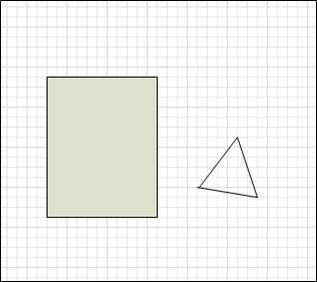
V tem primeru je pravokotnik zaprta oblika, ker je zapolnjen z eno barvo. Lahko vidite, da trikotnik ni zaprt, ker ni zapolnjen z eno barvo in lahko vidite ozadje risbe skozi obliko.
Kaj želite narediti?
Risanje pravokotnika ali kroga
-
Na zavihku Osnovno v skupini Orodja kliknite puščico ob možnosti Pravokotnik

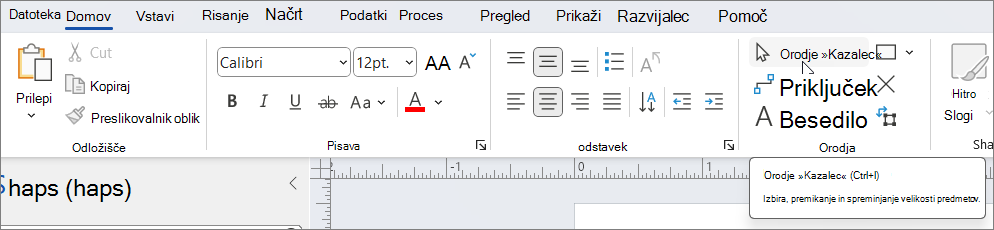
-
Če želite narisati pravokotnik, izberite orodje Pravokotnik .
-
Če želite narisati krog ali elipso, izberite orodje Elipsa .
-
-
Povlecite, da narišete obliko na strani za risanje.
-
Če se želite vrniti v navadno urejanje, v skupini Orodja kliknite orodje Kazalec

Risanje oblike po meri
-
Na zavihku Osnovno v skupini Orodja kliknite puščico ob možnosti Pravokotnik

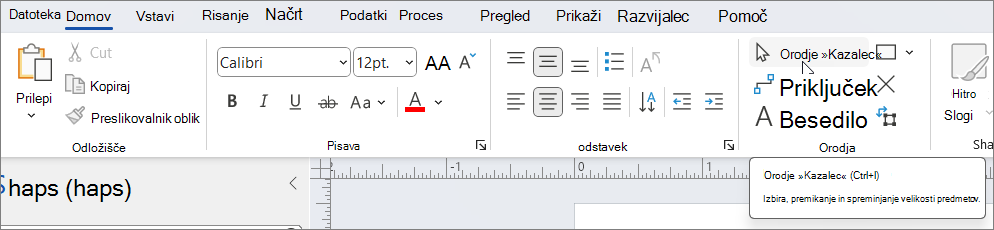
-
Če želite narisati ravno črto, izberite orodje Črta.
-
Če želite narisati nepravilno obliko, izberite orodje Prostoročno .
-
Če želite narisati ukrivljeno črto, izberite orodje Lok .
-
-
Če želite narisati prvi segment, pokažite na mesto, kjer želite začeti obliko, nato pa povlecite, dokler segment ni želene velikosti.
-
Ko narišete segment, oblika prikaže

-
-
Če želite narisati drugi segment, pokažite na presečišča v prvem segmentu, nato pa povlecite.
-
Če želite narisati dodatne segmente, pokažite na presečišča na koncu zadnjega segmenta, ki ste ga dodali, nato pa povlecite, da narišete naslednji segment.
Opomba: Če želite segment razveljaviti, pritisnite Ctrl+Z. Segmenti so izbrisani v obratnem vrstnem redu, v katerem so bili narisani.
-
Če želite zapreti obliko, povlecite končno točko zadnjega segmenta, ki ga ustvarite prek presečišča na začetku prvega segmenta. Oblika postane neprosojna, kar pomeni, da je zaprta oblika.
-
Če se želite vrniti v običajno urejanje, na zavihku Osnovno v skupini Orodja kliknite gumb Kazalec

Urejanje oblike
Večino oblik v Visiu lahko urejate z dodajanjem, brisanjem in preoblikovanjem segmentov v obliki.
Brisanje segmenta iz oblike
-
Na zavihku Osnovno v skupini Orodja kliknite puščico ob možnosti Pravokotnik


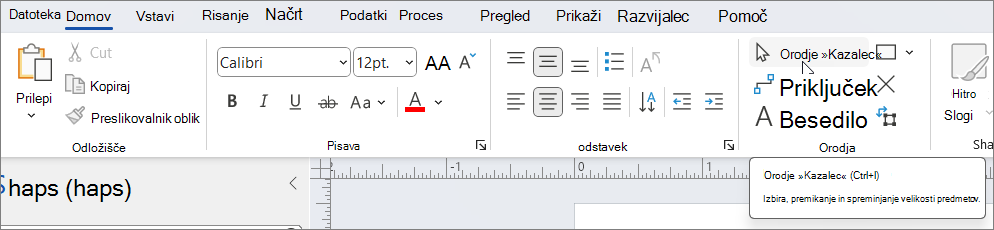
-
Izberite obliko, iz katere želite izbrisati segment, kliknite vošek,

Dodajanje segmenta obliki
-
Na zavihku Osnovno v skupini Orodja kliknite puščico ob možnosti Pravokotnik


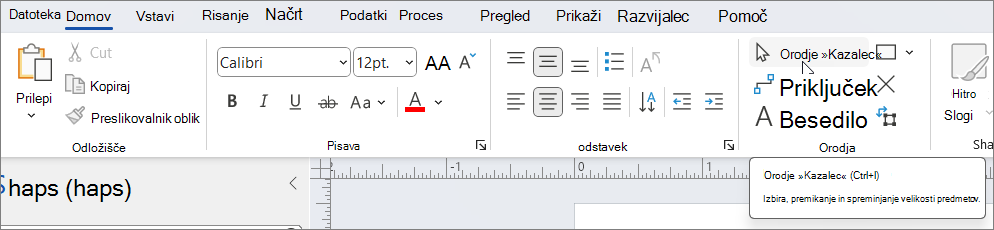
-
Izberite obliko, v katero želite dodati segment, pokažite na mesto, kamor želite dodati segment, nato pa pridržite tipko Ctrl in kliknite.
Na mestu, kjer ste klikli obliko in ustvarili nov segment, se prikaže nov vošek.
Preoblikovanje oblike
-
Na zavihku Osnovno v skupini Orodja kliknite puščico ob možnosti Pravokotnik


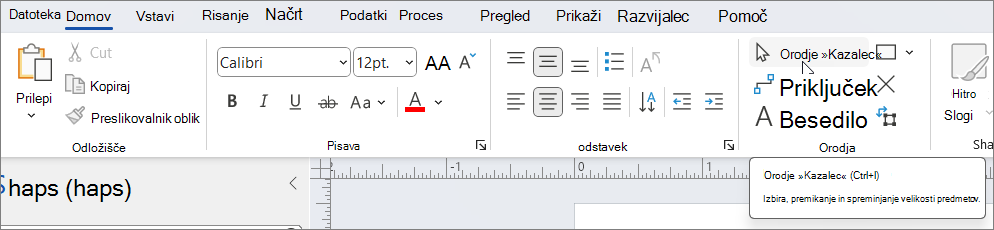
-
Izberite obliko, kliknite vošnik,

Ustvarjanje nove matrice oblike
Obliko po meri lahko znova uporabite na drugih risbah tako, da jo spremenite v matrico oblike. Če želite obliko po meri spremeniti v matrico oblike, naredite to?
-
V podoknu Oblike kliknite Več oblik in nato izberite šablono po meri ali ustvarite novo šablono po meri tako, da izberete Nova šablona (enote ZDA) ali Nova šablona (Metrika).
-
Na strani za risanje izberite obliko po meri in jo povlecite v novo šablono v podoknu Oblike.
-
Če želite preimenovati novo matrico oblike, z desno tipko miške kliknite obliko, izberite Preimenuj matrico in nato vnesite ime nove matrice oblike.
-
V podoknu Oblike na šabloni po meri kliknite Shrani, da shranite spremembe šablone po meri z novo matrico oblike.
Če želite več informacij o ustvarjanju nove matrice oblike, glejte Ustvarjanje oblike ali Urejanje matrice oblike.
Oblike velikosti po meri lahko narišete neposredno na platno tako, da uporabite možnosti pravokotnika, kvadrata, črte, kroga in treh pik v meniju Risanje oblike na zavihku Vstavljanje (aliOsnovno) na traku orodne vrstice:

-
Ko je risba odprta Visio za splet, izberite zavihek Vstavljanje na traku.
-
Izberite Nariši obliko, nato pa izberite obliko, ki jo želite narisati.
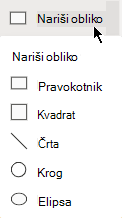
-
Na platnu kliknite in povlecite, da narišete obliko.
Oblika je narisa na tem mestu v velikosti, ki jo določite.
-
Nadaljujte s spreminjanjem oblike po potrebi. Spremenite lahko barvo, dodate besedilo in tako naprej.










